
Índice:
- Autor John Day [email protected].
- Public 2024-01-30 11:36.
- Última modificação 2025-01-23 15:03.


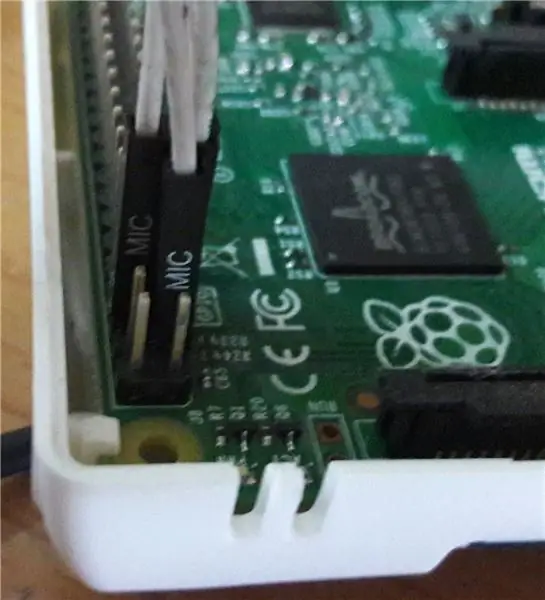
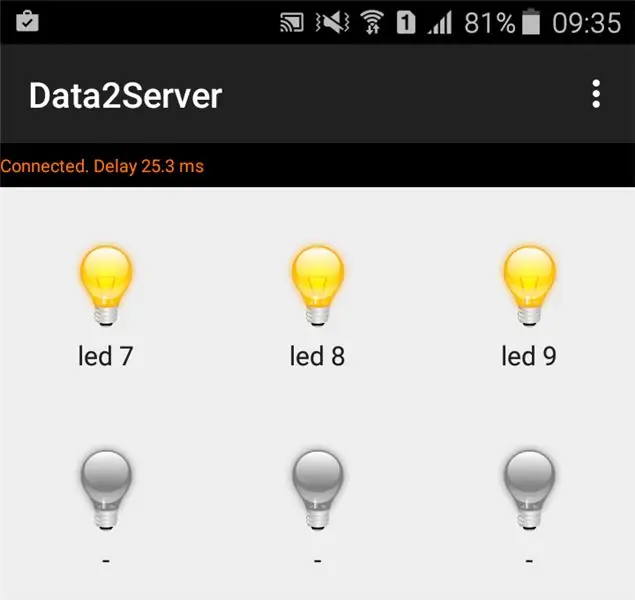
Controle o Raspberry GPIO a partir do aplicativo do telefone. Com isso, você pode fazer seu próprio interruptor de luz remoto 220V ou FAN, etc.
Peças a comprar:
1. Raspberry Pi https://amzn.to/2VJIOBy2. Tábua de pão
Etapa 1: crie um servidor da Web local
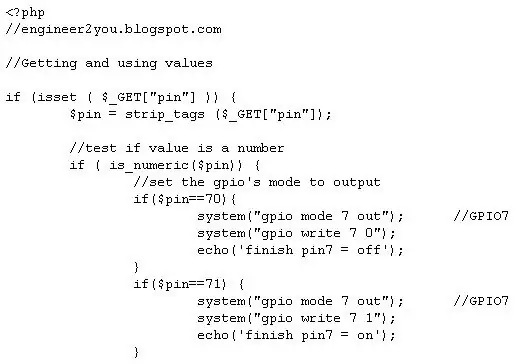
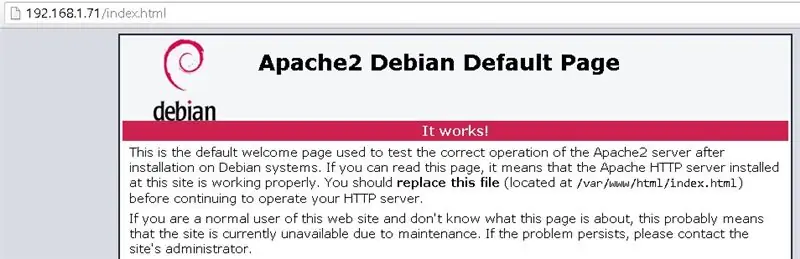
1.1. Instale WiringPI
WiringPI é usado para controlar GPIO. No Raspberry, abra o comando para instalar o WiringPI:
$ sudo apt-get install git-core
$ sudo apt-get update
$ sudo apt-get upgrade
$ git clone git: //git.drogon.net/wiringPi
$ cd wiringPi
$ git pull origin
$ cd wiringPi
$./buildChecking após a instalação WiringPI
$ gpio mode 0 out
-> Se nada de especial aparecer, está tudo bem.
Comando de amostra, escreva e leia o pino 1
$ gpio escrever 1 0
$ gpio leu 1
1.2. Instale o servidor web:
Para instalar o servidor web, digite o comando $ sudo apt-get install apache2 php5 libapache2-mod-php5
Se tudo estiver OK, uma web local será exibida quando você digitar o endereço no navegador 192.168.1.71/index.html
1.3. Crie uma página PHP para fazer a interface GPIO
Agora temos o WiringPI para controlar o GPIO a partir do comando, temos o servidor web. Portanto, para usar o GPIO de controle do servidor Web, precisamos criar uma página PHP para controlar o GPIO através do WiringPI
Na framboesa:
$ cd / var / www / html
$ gedit io.php
Em seguida, cole o código como neste link
Observe, este código eu fiz para GPIO7, GPIO8, GPIO9
Etapa 2: Faça um circuito simples
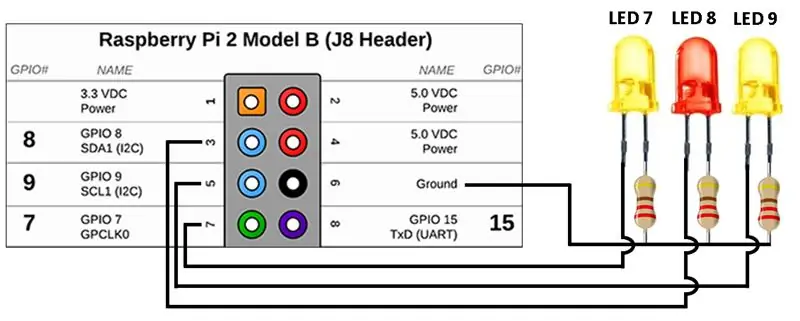

Usando placa de pão, alguns fios, resistor 220Ohm para conectar GPIO7, 8, 9 aos LEDs
Etapa 3: controle GPIO do navegador da web
Vamos lá, abra o navegador da Web, cole este endereço
Então, o GPIO7 irá desligar, para LIGAR, passando pelo endereço
Etapa 4: controle GPIO de aplicativos de telefone (Android)
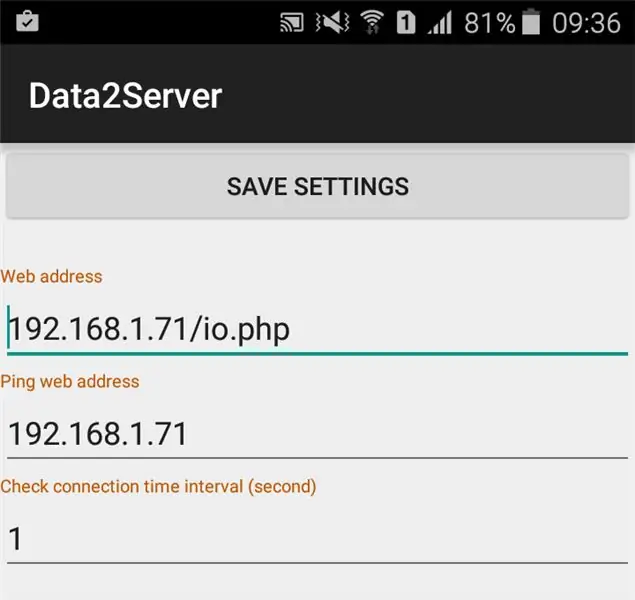
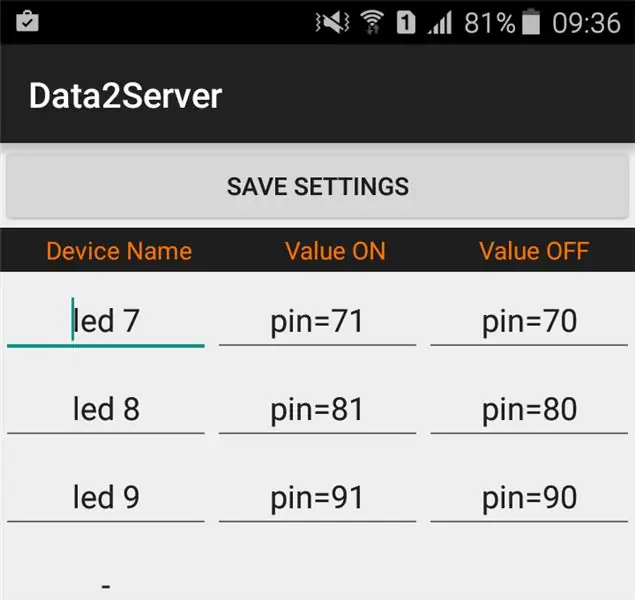
Existe um aplicativo Android que pode ser usado para enviar comandos php. O aplicativo pode ser encontrado no Google Play pela palavra-chave "Data2Server" ou por este link
Neste aplicativo, você vai configurar o endereço php, comando para GPIO ON e OFF. Insira também o endereço IP para fazer ping do telefone para o Rasp para verificar a conexão.
É isso! Agora o GPIO pode ser controlado a partir do seu telefone! Com isso, você pode usá-lo para controlar Light 220V ou qualquer coisa que você quiser!
Recomendado:
Como fazer um telefone estanho sem fio! (Arduino Walkie Talkie): 7 etapas (com imagens)

Como fazer um telefone estanho sem fio! (Arduino Walkie Talkie): Outro dia, eu estava no meio de uma ligação muito importante quando meu telefone banana parou de funcionar! Eu estava tão frustrado. É a última vez que perco uma ligação por causa daquele telefone idiota! (Olhando para trás, posso ter ficado um pouco bravo em
Raspberry PI 3 - Habilitar comunicações seriais para TtyAMA0 para BCM GPIO 14 e GPIO 15: 9 etapas

Raspberry PI 3 - Habilitar comunicações seriais para TtyAMA0 para BCM GPIO 14 e GPIO 15: Recentemente, tive interesse em habilitar UART0 em meu Raspberry Pi (3b) para que eu pudesse conectá-lo diretamente a um dispositivo de nível de sinal RS-232 usando um padrão 9 conector d-sub de pinos sem ter que passar por um adaptador USB para RS-232. Parte do meu interesse
Quarantimer de telefone para minimalismo digital !: 5 etapas (com imagens)

Quarantimer do telefone para o minimalismo digital !: Muitas vezes, eu pegava meu telefone para verificar o tempo e acabava em uma espiral de mídia social. Eu precisava de um quarantimer de telefone.:)Este é um suporte de telefone que acenderá quando você colocar o telefone no chão. Além disso, ele mantém o controle de quanto tempo você o deixa
Iphone Peludo! CAIXA DE TELEFONE DIY Life Hacks - Capa de telefone com cola quente: 6 etapas (com fotos)

Iphone Peludo! DIY PHONE CASE Life Hacks - Hot Glue Phone Case: Aposto que você nunca viu um iPhone cabeludo! Bem, neste tutorial de capa de telefone DIY você certamente irá! :)) Como nossos telefones são hoje em dia um pouco como nossa segunda identidade, decidi fazer um " miniaturize-me " … Um pouco assustador, mas muito divertido
Telefone inteligente com aerossensores: 7 etapas (com imagens)

Smart Phone With Aerosensors: Este dispositivo mostra como receber dados de vários sensores do Arduino com seu telefone Android. Neste projeto, o valor do sensor é exibido no smartphone através de Bluetooth. Como o telefone inteligente é amigável. Hoje, o smartphone está disponível em qualquer pessoa
